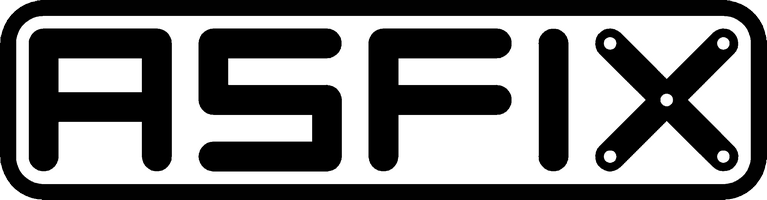Witaj!
Ta społeczność jest przeznaczona dla profesjonalistów i entuzjastów naszych produktów i usług. Dziel się i dyskutuj o najlepszych treściach i nowych pomysłach marketingowych, buduj swój profil zawodowy i stań się lepszym sprzedawcą.
Naprawa rozruchu Windows 10
Jeśli na pewno posiadasz nośnik instalacyjny:
-
Włóż nośnik (DVD/USB) do komputera i uruchom go ponownie.
-
Rozruch z nośnika.
-
Wybierz opcję Napraw komputer.
-
Wybierz opcję Rozwiązywanie problemów.
-
Wybierz pozycję Opcje zaawansowane.
-
Wybierz z menu opcję Wiersz polecenia:
-
Wpisz i uruchom polecenie:
diskpart -
Wpisz i uruchom polecenie:
sel disk 0 -
Wpisz i uruchom polecenie:
list vol
-
Sprawdź, czy partycja EFI (EPS — systemowa partycja EFI) korzysta z systemu plików FAT32. Przypisz do niej literę dysku, która nie jest obecnie używana:
Wpisz i uruchom polecenie:
sel vol <number of volume>Wpisz i uruchom polecenie:
assign letter=<drive letter>:
Przypisz literę C: do dysku na, którym jest instalacja Windowsa (C:\WINDOWS):
Wpisz i uruchom polecenie:
sel vol <number of volume>Wpisz i uruchom polecenie:
assign letter=C:Wpisz i uruchom polecenie:
exit
Rekonstruowanie magazynu danych konfiguracji rozruchu (BCD).
Najpierw uruchom poniższe polecenie, aby wykonać kopię zapasową starego magazynu BCD:
ren BCD BCD.oldTeraz odtwórz sektor przy użyciu następującego polecenia:
bcdboot c:\Windows /s <boot letter>: All
Wprowadź trzy następujące polecenia, zatwierdzając je kolejno za pomocą klawisza Enter:
bootrec /fixmbrbootrec /fixbootbootrec /rebuildbcdUruchom ponownie komputer bez nośnika instalacyjnego, aby sprawdzić, czy naprawa się powiodła
Bądź na bieżąco
Na temat tej społeczności
Narzędzia do pytań
Statystyki
| Spytał/a: 31.01.2023, 21:24 |
| Oglądano: 510 razy |
| Ostatnia aktualizacja: 31.01.2023, 21:32 |